Introduction
Bluetooth offre un moyen pratique de connecter sans fil divers appareils à votre PC Windows 11, améliorant ainsi votre expérience numérique. Cependant, il arrive que vous deviez déconnecter un appareil, peut-être pour gérer les ressources ou passer à un autre appareil. Savoir comment déconnecter efficacement les connexions Bluetooth garantit non seulement de meilleures performances, mais aide également à maintenir la connectivité de votre appareil de manière organisée. Ce guide vous accompagnera dans le processus étape par étape, tout en fournissant des solutions aux problèmes courants et des meilleures pratiques pour gérer vos appareils Bluetooth.
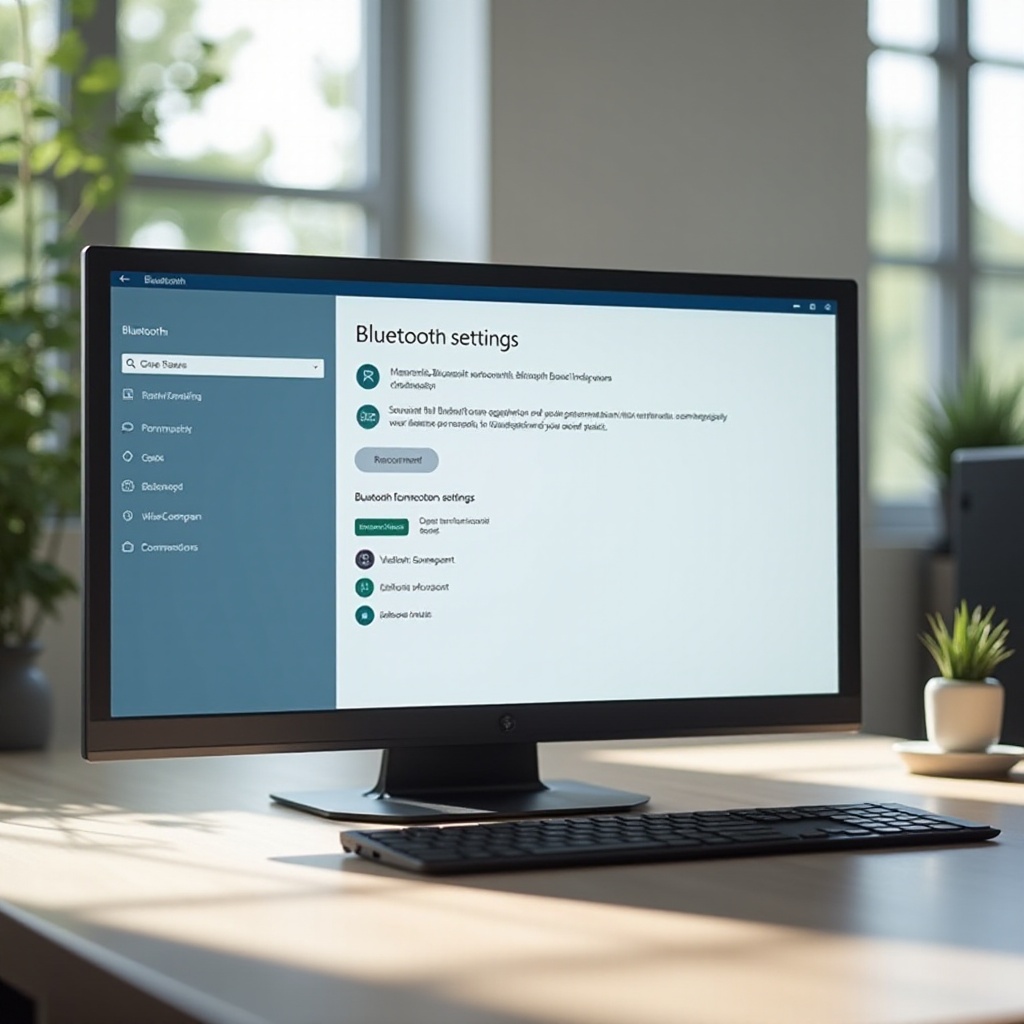
Comprendre les paramètres Bluetooth dans Windows 11
Avant de déconnecter un appareil, il est crucial de comprendre les paramètres Bluetooth dans Windows 11. Ces paramètres sont conviviaux et conçus pour simplifier la gestion de vos appareils connectés. Vous pouvez accéder aux paramètres Bluetooth en naviguant vers ‘Paramètres > Appareils > Bluetooth et autres appareils’. Ici, vous pouvez voir tous les appareils appariés ou connectés à votre PC, vous permettant de contrôler efficacement la connectivité de vos appareils. Se familiariser avec ces paramètres vous permettra de gérer les connexions plus efficacement et de résoudre les problèmes qui pourraient survenir.
Guide étape par étape pour déconnecter un appareil Bluetooth
Déconnecter un appareil Bluetooth sur votre PC Windows 11 est simple si vous suivez ces étapes :
- Accéder au menu Bluetooth :
- Cliquez sur le bouton ‘Démarrer’, puis sélectionnez ‘Paramètres’.
- Allez dans ‘Appareils’.
-
Choisissez ‘Bluetooth et autres appareils’ pour voir tous les appareils appariés.
-
Identifier les appareils connectés :
-
Dans la section ‘Autres appareils’, vous trouverez une liste de tous les appareils actuellement connectés ou appariés.
-
Déconnecter l’appareil :
- Cliquez sur l’appareil que vous souhaitez déconnecter.
- Sélectionnez ‘Supprimer l’appareil’ ou ‘Déconnecter’.
- Confirmez la déconnexion pour supprimer l’appareil avec succès.
En suivant ces étapes, vous garderez le contrôle sur vos appareils connectés, assurant ainsi des transitions fluides entre eux selon vos besoins.
Résolution des problèmes Bluetooth courants
Il peut y avoir des situations où la déconnexion d’un appareil Bluetooth pose des difficultés. Voici comment résoudre les problèmes courants :
-
L’appareil ne se déconnecte pas : Assurez-vous que l’appareil n’est pas utilisé par une application. S’il ne se déconnecte toujours pas, redémarrez votre PC et réessayez.
-
Paramètres Bluetooth non visibles : Vérifiez si le Bluetooth de votre PC est activé via le Centre d’actions ou les Paramètres. Si le problème persiste, exécutez l’outil de dépistage Windows en allant dans ‘Paramètres > Mise à jour & Sécurité > Dépanner’.
-
Réinitialisation des paramètres Bluetooth : Allez dans ‘Gestionnaire de périphériques’. Localisez ‘Bluetooth’ et développez-le. Cliquez avec le bouton droit sur votre adaptateur Bluetooth, sélectionnez ‘Désinstaller l’appareil’, puis redémarrez votre PC. Cela réinstallera automatiquement les pilotes nécessaires.
Ces étapes de dépannage vous assurent de pouvoir gérer la plupart des problèmes efficacement, en maintenant vos paramètres Bluetooth fonctionnels et fiables.
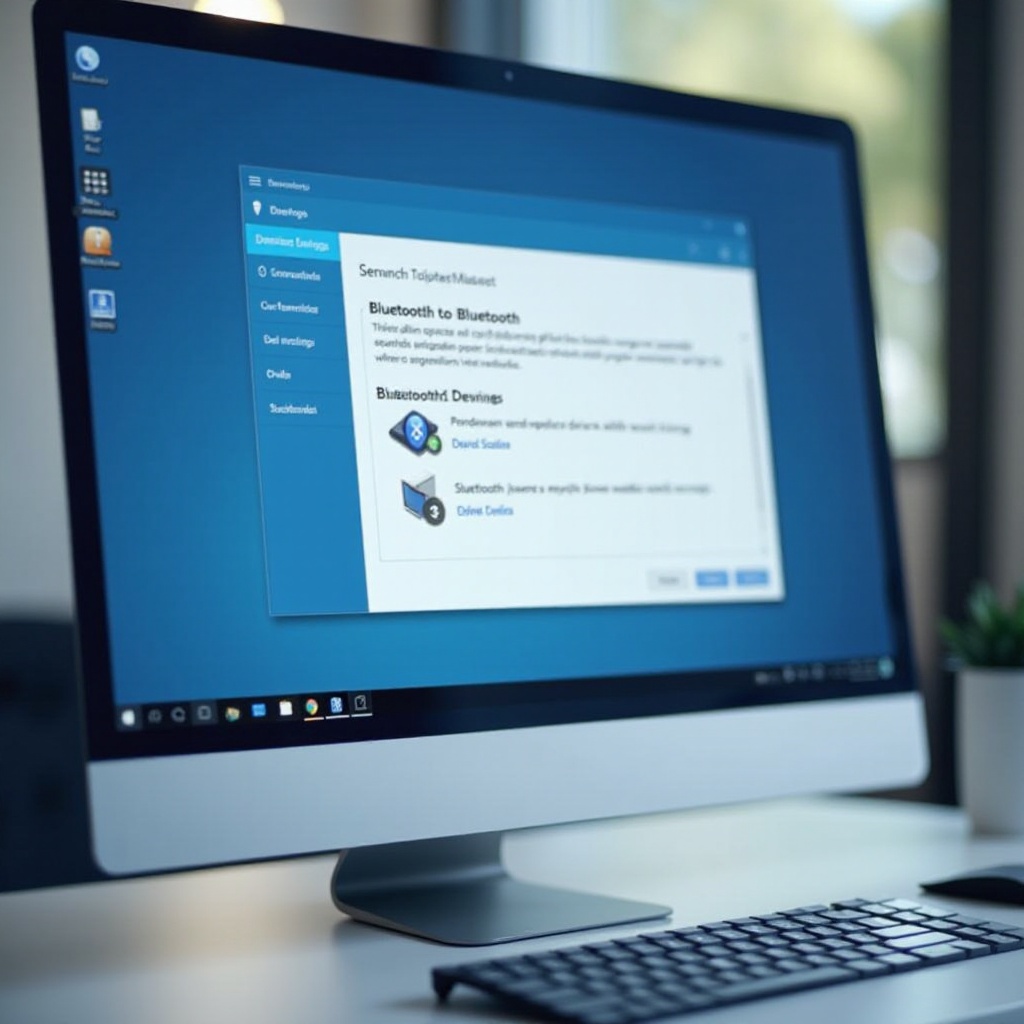
Conseils pour gérer les appareils Bluetooth sur Windows 11
Pour améliorer votre expérience Bluetooth et mieux gérer vos appareils, envisagez ces conseils :
-
Mettre régulièrement à jour les pilotes : Garder vos pilotes Bluetooth à jour peut prévenir les problèmes de connectivité et améliorer les performances des appareils. Vérifiez les mises à jour via le ‘Gestionnaire de périphériques’ ou le site Web du fabricant de votre PC.
-
Limitez le nombre d’appareils connectés : Connecter trop d’appareils peut surcharger les ressources Bluetooth de votre PC. Déconnectez les appareils qui ne sont pas utilisés pour optimiser les performances.
-
Utilisez des accessoires Bluetooth de qualité : Les appareils Bluetooth de qualité offrent souvent une meilleure connectivité et prise en charge, assurant une expérience utilisateur plus fluide.
Mise en œuvre de ces stratégies aboutira à une meilleure fiabilité et à moins de résolution de problèmes, vous permettant de tirer le meilleur parti de votre connectivité Bluetooth.
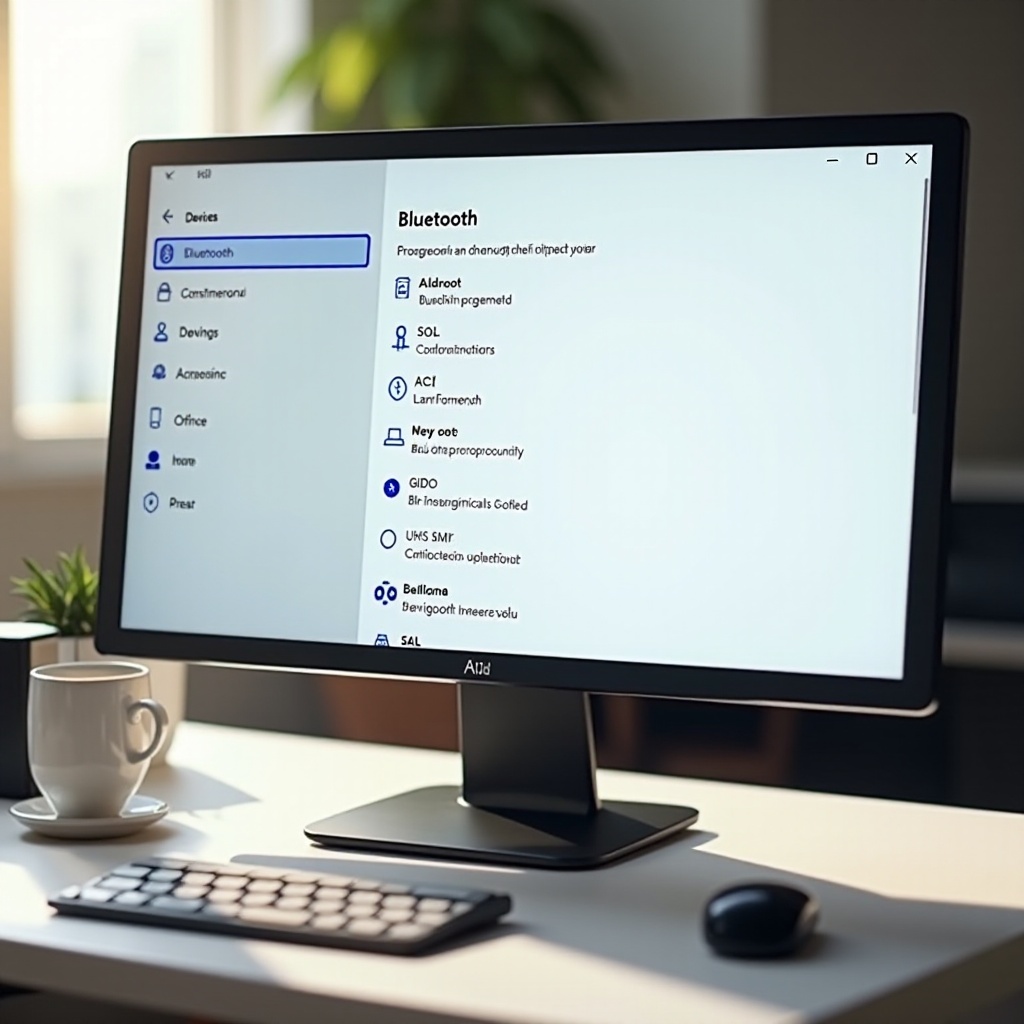
Conclusion
Gérer efficacement vos connexions Bluetooth sur un PC Windows 11 peut améliorer considérablement les performances des appareils et l’expérience utilisateur. En suivant les directives pour déconnecter des appareils, résoudre les problèmes et adopter les meilleures pratiques pour la gestion des appareils, vous pouvez garantir une connectivité Bluetooth sans faille. Des mises à jour régulières et une gestion prudente de vos appareils connectés amélioreront encore la fiabilité et l’efficacité. Continuez à mettre en œuvre ces stratégies pour maintenir un fonctionnement fluide de votre technologie.
Questions Fréquemment Posées
Comment puis-je m’assurer que mon appareil Bluetooth se déconnecte correctement ?
Assurez-vous que l’appareil n’est pas activement utilisé et suivez toujours les étapes de déconnexion appropriées comme indiqué ci-dessus.
Que dois-je faire si mon menu Bluetooth ne répond pas ?
Redémarrez votre PC ou exécutez l’utilitaire de résolution des problèmes Bluetooth dans les Paramètres si votre menu Bluetooth est bloqué.
Existe-t-il un moyen de réinitialiser toutes les connexions Bluetooth sur Windows 11 ?
Vous pouvez réinitialiser les connexions en désinstallant l’adaptateur Bluetooth dans le Gestionnaire de périphériques et en redémarrant votre PC pour réinstaller les pilotes.
